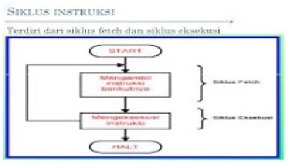Kenali Fungsi Tombol pada Keyboard Leptop/ Komputermu
1. Alt (Menampilkan Alternatif Penekanan tombol yang tidak dikombinasikan dengan tombol lain)
2. ALT + A (Menampilkan the Action menu)
3. ALT + DELETE (Menampilkan Windows menu)
4. ALT + ENTER (Menampilkan kotak dialog Properties untuk item yang dipilih)
5. ALT + ESC (Mengganti tampilan program secara beruturan melalui item yang telah dibuka)
6. ALT + F (Menampilkan File menu pada program yang sedang dibuka)
7. ALT + F4 (Menutup item aktif, atau keluar dari program aktif)
8. ALT + HOME (Menampilkan menu dialog Start)
9. ALT + huruf digarisbawahi dalam nama menu (Lakukan perintah yang sesuai atau pilih opsi yang sesuai)
10. ALT + INSERT (Mengganti tampilan program-program yang terakhir digunakan)
11. ALT + O (Menampilkan menu Favorites)
12. ALT + PAGE DOWN (Beralih antara program dari kanan ke kiri)
13. ALT + PAGE UP (Beralih antara program dari kiri ke kanan)
14. ALT + PRINT SCRN + PINTER AKTIF (Mencetak Windows Aktif)
15. ALT + SPACEBAR (Menampilkan menu shortcut/ Sistem untuk jendela aktif)
16. ALT + TAB (Beralih antara program/ item yang terbuka)
17. ALT + tanda Minus [ - ] (Menampilkan menu jendela jendela konsol yang aktif)
18. ALT + V (Menampilkan menu View)
19. ARROW/ tombol Panah (Pilih sebuah tombol jika pilihan aktif adalah group tombol pilihan)
20. BACKSPACE (Melihat folder satu level ke atas di My Computer atau Windows Explorer/ jika folder dipilih dalam Simpan Sebagai atau Buka kotak dialog, atau menghapus 1 karakter di sebelah kiri kursor pada text aktif)
21. CTRL + 1 (Single Spacing)
22. CTRL + 2 (Double Spacing)
23. CTRL + 5 (1,5 lines)
24. CTRL + A (Pilih semua)
25. CTRL + ALT + BREAK (Beralih tampilan komputer antara jendela dan layar penuh)
26. CTRL + ALT + Minus sign [ - ] (Membuat snapshot dari jendela aktif pada clipboard server Terminal dan menyediakan fungsi yang sama dengan menekan PRINT SCREEN pada komputer lokal)
27. CTRL + ALT + Plus sign (+) (Membuat snapshot dari seluruh area jendela klien pada clipboard server Terminal dan menyediakan fungsi yang sama dengan menekan ALT + PRINT SCREEN pada komputer lokal)
28. CTRL + B (Membuka kotak dialog Atur Favorit/ Bold)
29. CTRL + C (Copy)
30. CTRL + D (Font)
31. CTRL + DOWN ARROW (Memindahkan titik penyisipan / kursor ke awal paragraf berikutnya)
32. CTRL + E (Open the select bar/ Center Alignment)
33. CTRL + END (Pindah ke karakter terakhir/ Menampilkan menu Start)
34. CTRL + F (menampilkan kotak dialog “find”/ “search” untuk mencari suatu data/ kata)
35. CTRL + F10 (Memaksimalkan jendela konsol yang aktif)
36. CTRL + F4 (Menutup dokumen aktif dalam program-program yang memungkinkan untuk memiliki beberapa dokumen yang terbuka secara bersamaan/ ketika hanya ada satu jendela aktif, jalan pintas ini akan menutup konsol)
37. CTRL + F5 (Memulihkan jendela konsol yang aktif)
38. CTRL + G (Mengaktifkan menu ‘Go To’ untuk menuju ke page tertentu)
39. CTRL + H (Membuka kotak dialog History bar/ membuka kota replace)
40. CTRL + HOME (Pindah ke karakter pertama)
41. CTRL + I (Italic)
42. CTRL + I (Membuka Favorites bar)
43. CTRL + J (Justify Alignment)
44. CTRL + K (Insert Hyperlink)
45. CTRL + L (Buka kotak dialog Open/ Left Alignment)
46. CTRL + LEFT ARROW (Memindahkan titik penyisipan (kursor) ke awal kata sebelumnya)
47. CTRL + Left Arrow (Memindahkan titik penyisipan ke awal kata sebelumnya
48. CTRL + M (Incrase Indent)
49. CTRL + N (New/ Buka konsol baru/ Start contoh lain dari browser dengan alamat Web yang sama)
50. CTRL + O (Membuka kotak dialog baru/ membuka file baru)
51. CTRL + P (Mencetak halaman aktif atau aktif pane)
52. CTRL + Q (Normal Style)
53. CTRL + R (Memperbarui halaman Web ini/ Right Alignment)
54. CTRL + RIGHT ARROW (Memindahkan titik penyisipan/ kursor ke awal kata berikutnya)
55. CTRL + S (Menyimpan halaman yang terbuka)
56. CTRL + SHIFT + TAB (Bergerak mundur melalui tab)
57. CTRL + SHIFT dengan salah satu ARROW KEY (Sorot blok teks)
58. CTRL + SHIFT sambil menyeret item (Buat cara pintas ke item yang dipilih)
59. CTRL + T (Hanging Indent)
60. CTRL + U (Underline)